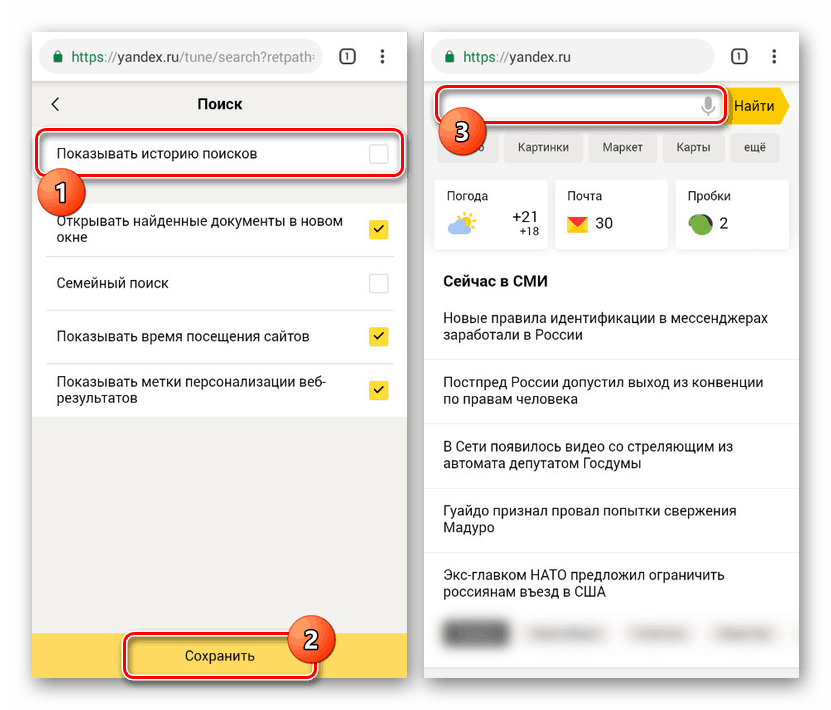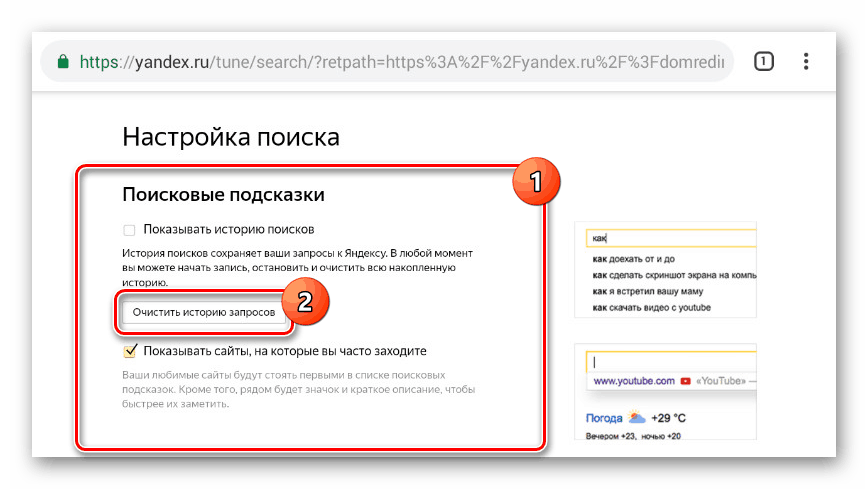طرق لحذف سجل ياندكس على أندرويد
يحظى محرك البحث والمتصفح من Yandex بشعبية خاصة بين مستخدمي القطاع الروسي من الإنترنت ، مما يجعل مسألة حذف السجل ذات صلة. على الهاتف الذكي ، لا يختلف هذا الإجراء تقريبًا عن ذلك على الكمبيوتر. في سياق هذه التعليمات ، سننظر في طرق الإزالة باستخدام خيارين كمثال.
حذف ياندكس التاريخ على الروبوت
لمسح سجل ياندكس على جهاز Android ، سيكون كافياً استخدام قسم الإعدادات في المتصفح أو على موقع البحث الرسمي. في الوقت نفسه ، تعد الأدوات القياسية أكثر من كافية لتنفيذ المهمة ، ولكن لا تزال هناك طرق أخرى.
الخيار 1: سجل البحث
عند استخدام بحث Yandex مع حساب على هذا المورد ، سيتم حفظ كل طلب بحث تلقائيًا في إعدادات الحساب لتقديم نصائح ونتائج أكثر دقة. لحذف سجل البحث بنجاح ، ستحتاج إلى تعديل المعلمات على الموقع الرسمي.
- بعد فتح الصفحة الرئيسية لبحث Yandex ، استخدم رابط "تسجيل الدخول" وقم بتسجيل الدخول .
- بعد تسجيل الدخول إلى حسابك والعودة إلى الصفحة الرئيسية ، انقر فوق شريط البحث. يمكنك هنا النقر فوق رمز التقاطع لحذف إدخال محدد في قائمة الاستعلام.
- للإزالة الفورية لجميع الخيارات في نهاية نفس القائمة ، انقر فوق الرابط "تكوين سجل الاستعلام" .
- في صفحة "البحث" المفتوحة ، في السطر "إظهار سجل البحث" ، قم بإلغاء تحديد المربع وانقر على زر "حفظ" في أسفل الشاشة.
![تعطيل سجل الاستعلام على موقع Yandex على نظام Android]()
نتيجة لذلك ، لن تظهر جميع طلبات البحث المعروضة سابقًا.
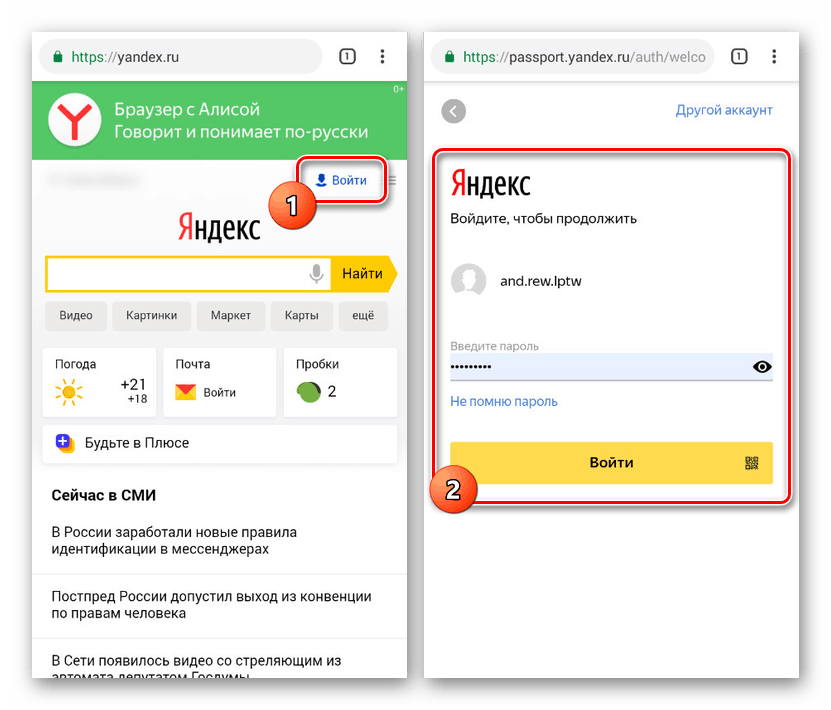
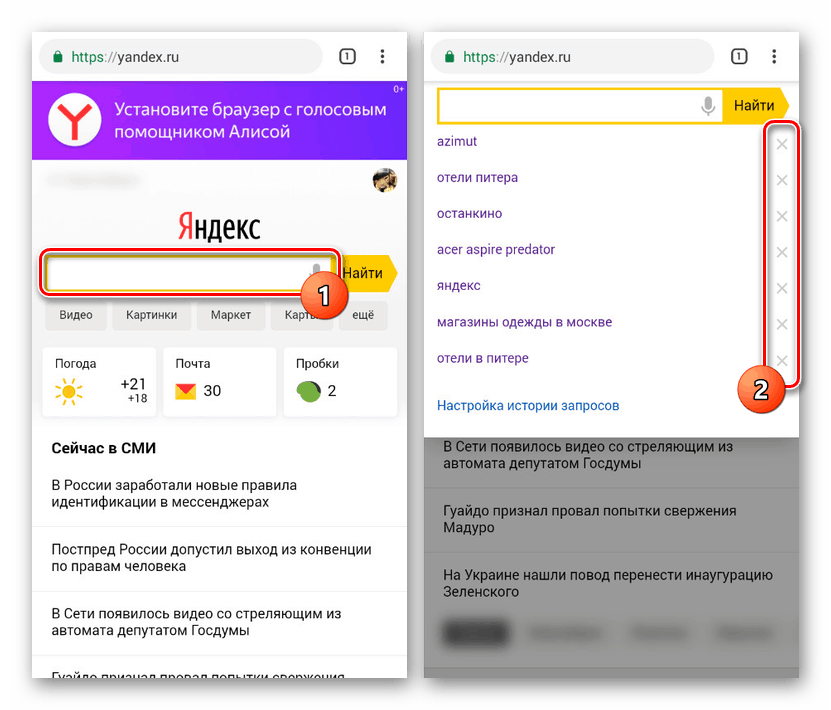
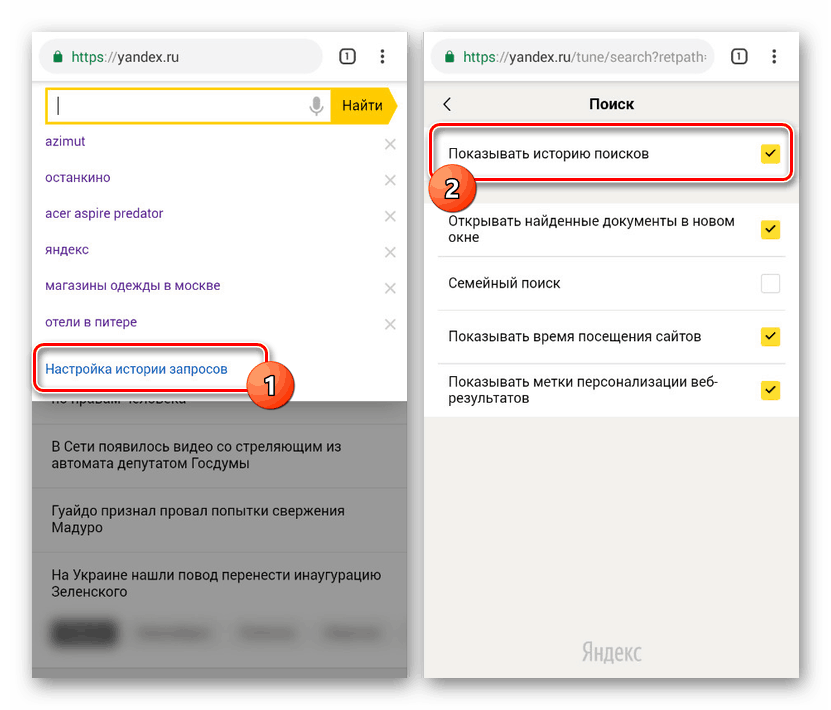
النسخة الكاملة
- نظرًا لأن الإجراء الموضح يتيح لك التخلص من محفوظات الاستعلامات ، ولكنه لا يتوافق تمامًا مع موضوع المقالة ، كبديل ، يمكنك استخدام وظيفة "الإصدار الكامل للموقع" . هناك إعداد مماثل في جميع المتصفحات ، بما في ذلك ياندكس.
- علاوة على ذلك ، باستخدام التحجيم بإصبعين ، أو أفضل من ذلك كله ، الاتجاه الأفقي ، انقر فوق الزر "إعدادات" في الزاوية اليمنى. من القائمة الموسعة ، حدد "إعدادات البوابة".
- في الصفحة التي تظهر ، ابحث عن زر "محو سجل الاستعلام" وانقر عليه. نتيجة لذلك ، سوف يظهر إخطار حول الحذف الناجح تحت الحظر.
![مسح سجل الطلب على ياندكس على أندرويد]()
يمكنك الآن تعطيل وضع "الإصدار الكامل للموقع" والتحقق من السجل عند استخدام بحث Yandex.
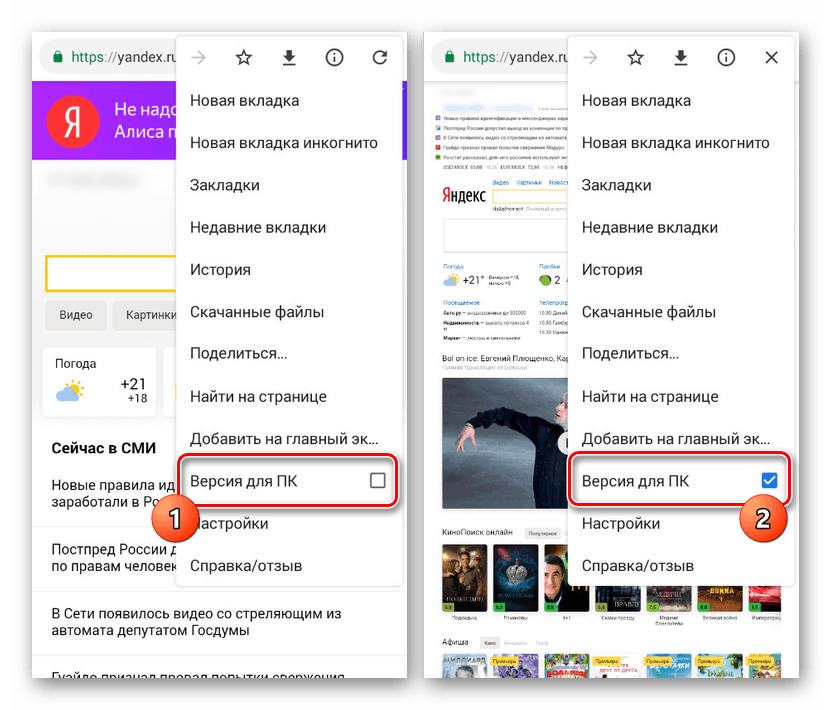
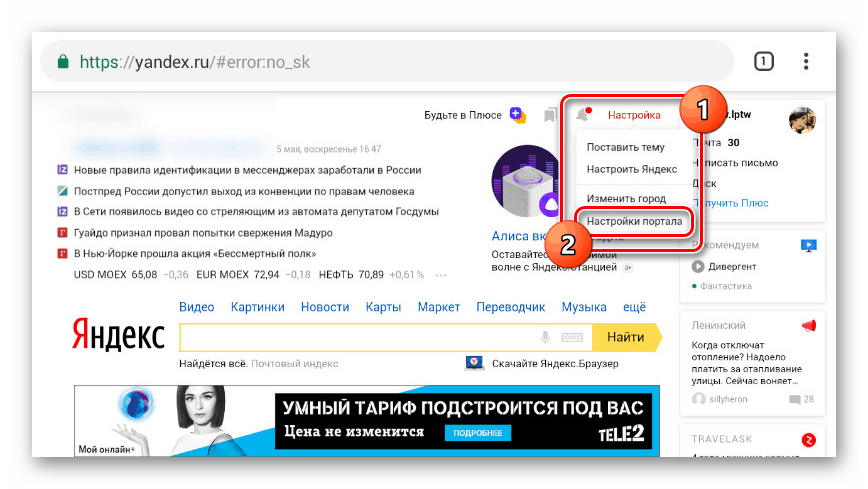
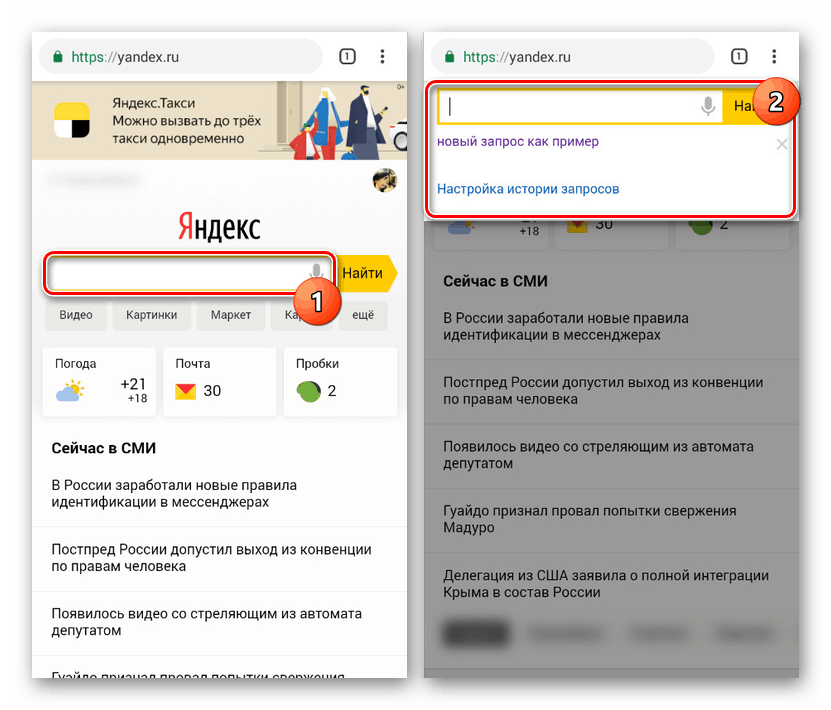
في كلتا الحالتين قيد النظر ، يتطلب حذف محفوظات استعلامات البحث الحد الأدنى من الإجراءات التي لا يمكن أن تسبب أي صعوبات. علاوة على ذلك ، فإن الإجراء المدروس مطابق تقريبًا لموقع Yandex الإلكتروني في متصفح على جهاز كمبيوتر.
اقرأ أيضا: حذف سجل بحث ياندكس
الخيار 2: عرض التاريخ
عن طريق القياس مع أي متصفح ويب ، يتذكر Yandex.Browser تاريخ الزيارات لجميع المواقع المفتوحة على صفحة منفصلة. بالإضافة إلى ذلك ، إذا تم ربط حساب بالتطبيق ، تتم مزامنة المعلومات مع وحدة التخزين السحابية ، ويتم عرضها على أجهزة أخرى.
اقرأ أيضا: متصفحات أندرويد
- اسحب لأسفل لخفض شريط البحث على الشاشة الرئيسية واضغط على الأيقونة بثلاث نقاط. من قائمة الخيارات ، انقر فوق قسم "الإعدادات" .
- في الصفحة التالية ، ابحث عن كتلة "الخصوصية" وانقر على زر "محو البيانات" . هنا يمكنك أيضًا إيقاف تشغيل حفظ السجل تمامًا عن طريق تبديل شريط التمرير المناظر.
- حدد المربع بجوار السجل والخيارات الأخرى التي تحتاج إلى التنظيف. أخيرًا ، انقر فوق الزر "مسح البيانات" وانتظر حتى يكتمل الإجراء.
- إذا كنت بحاجة للتخلص بسرعة من بعض السجلات فقط ، فإن أسهل طريقة هي استخدام قسم "السجل" ، الذي يمكن الوصول إليه من الصفحة الرئيسية. للقيام بذلك ، في شريط البحث ، اضغط على الأيقونة مع ثلاثة خطوط وانتقل إلى علامة التبويب ملحوظ.
- ابحث عن إحدى النتائج لفترة قصيرة. في النافذة التي تفتح ، حدد عنصر "حذف" ، وبعد ذلك سيختفي السطر من الصفحة.
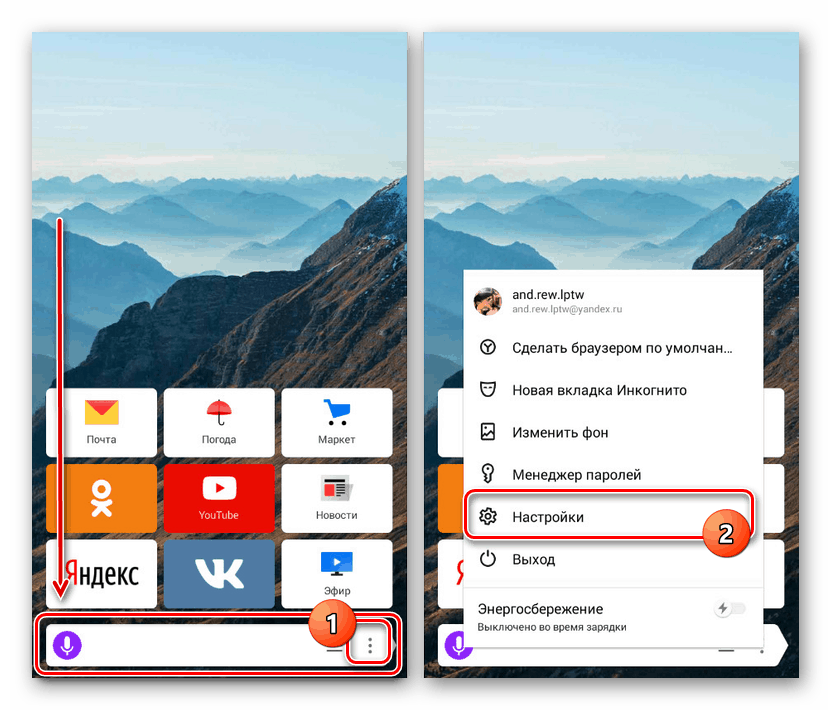
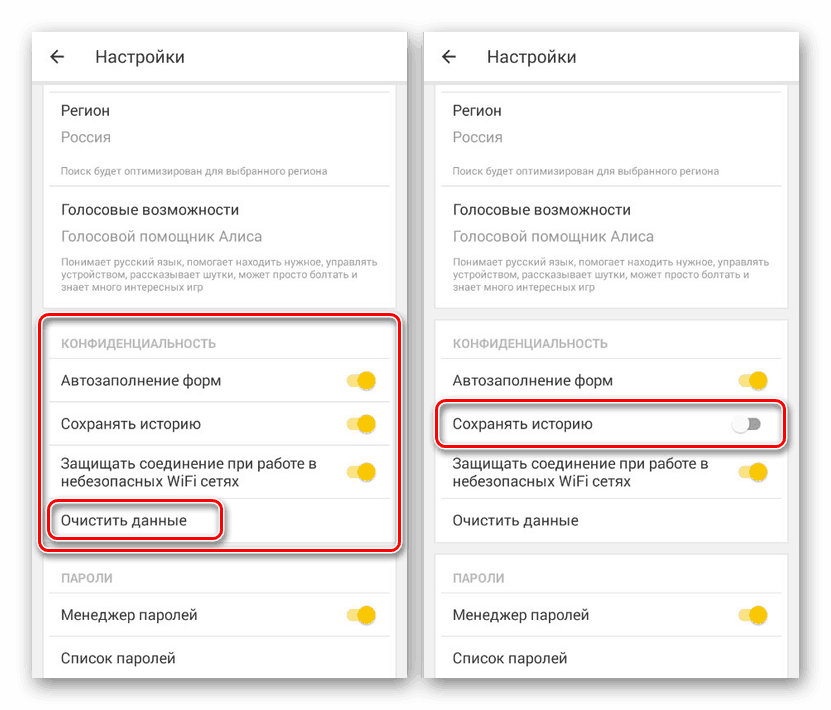
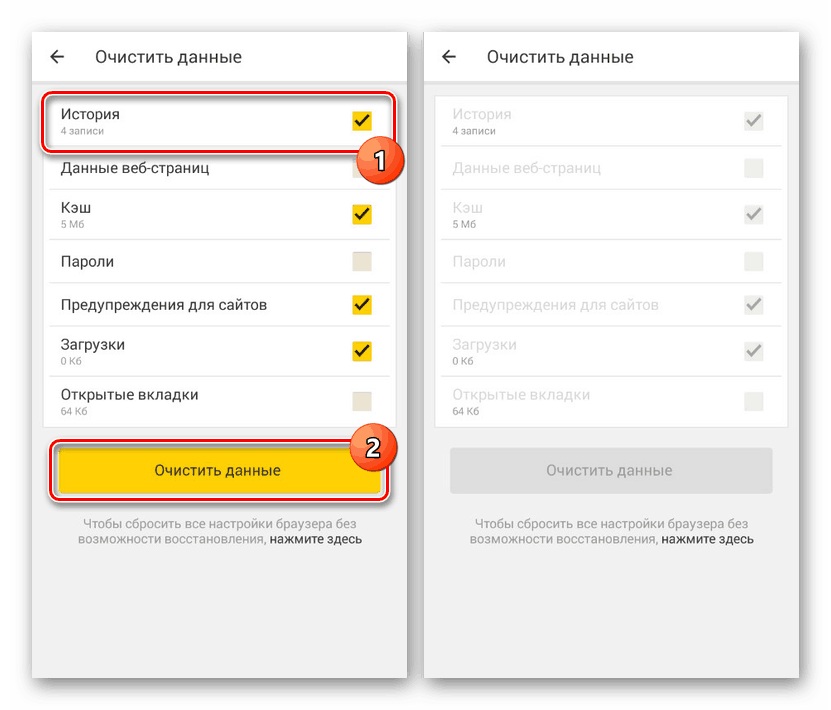
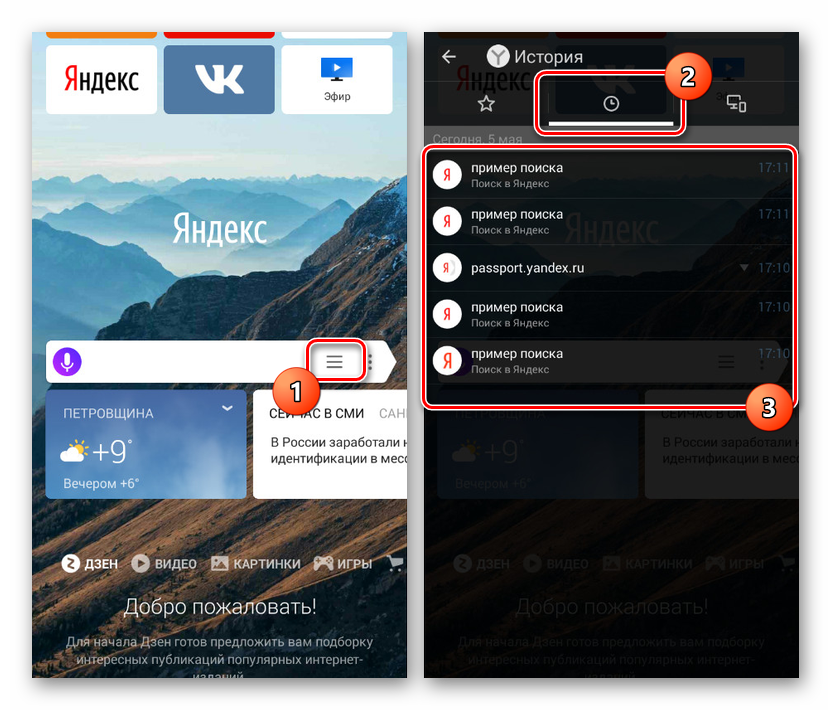
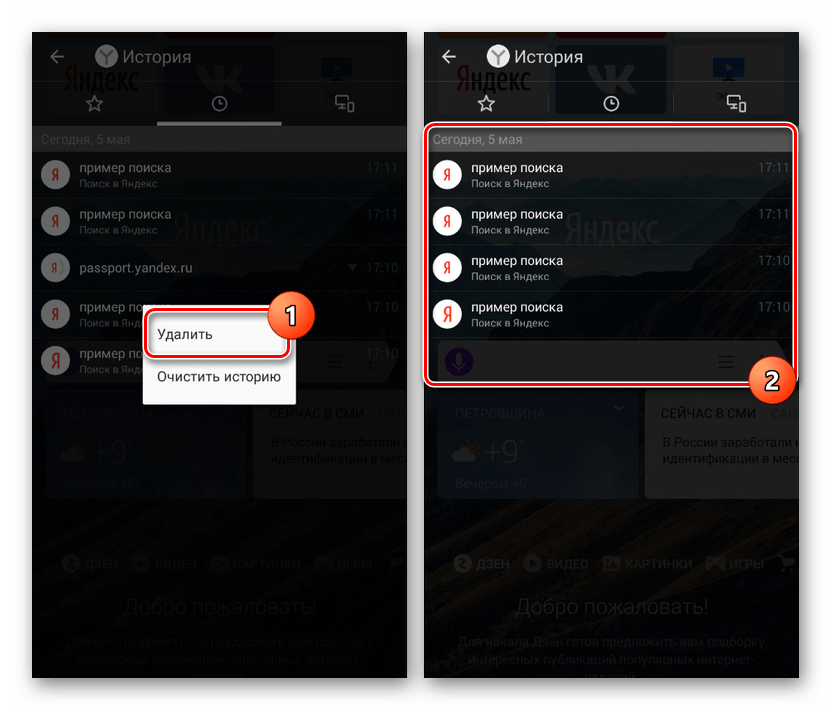
كبديل لهذه الطريقة ، يمكنك مسح معلومات حول تشغيل متصفح الويب من خلال "الإعدادات" أو حتى إلغاء تثبيت التطبيق وإعادة تثبيته. تنطبق هذه الطريقة حصريًا على الملفات المحلية ، ولكن سيظل السجل محذوفًا. في الوقت نفسه ، إذا تم توصيل حساب في المتصفح عن طريق إجراء التزامن في المستقبل ، فستتم استعادة المعلومات المتعلقة بالمواقع التي تمت زيارتها.
اقرأ أيضا: حذف محفوظات الاستعراض في Yandex.Browser
استنتاج
خيار إضافي ، والذي ينطبق بشكل أساسي على جميع التطبيقات المثبتة ، هو برامج خاصة مثل كلنر ، مما يسمح بأقصى قدر من الكفاءة لمسح السجل والبيانات الأخرى حول تشغيل متصفح الويب. هذه الطريقة ليست مريحة دائمًا ولن تؤثر على سجل البحث ، ولكن لا يزال بإمكانها المساعدة ، خاصة إذا كنت تفضل الاحتفاظ بالطلب على الهاتف.